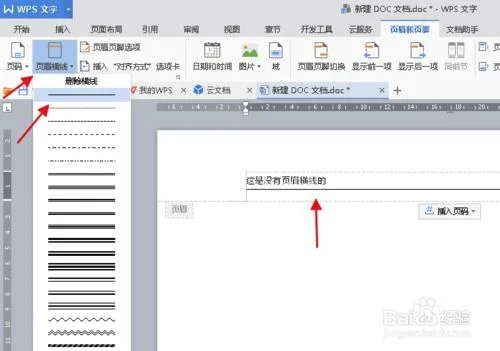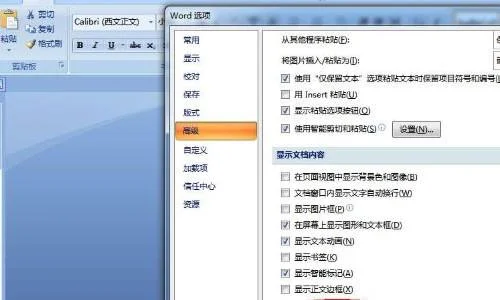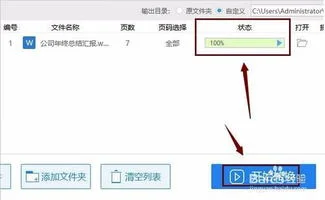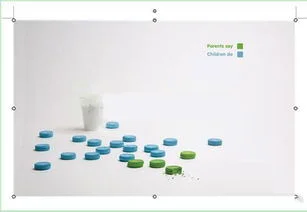1.wps如何单击单元格实现此行填充颜色
首先打开需要编辑的表格。
一、对某一单元格进行颜色填充。
1、首先我们要选定要进行颜色填充的单元格,单击某一单元格。
2、选择菜单栏中“自动填充”命令旁的小三角形,。
3、单击小三角形后,弹出自动填充的一个色板,自己可以任意选择喜欢的颜色。
4、单击选中的颜色,即可以对单元格填充颜色,
wps表格除对某单元格进行颜色填充外,还可以对某一行,某一列进行颜色填充。
二、对某一行进行颜色填充
1、单击要进行颜色填充的某一行的行次即可选中某一行。
2、接下来重复对某一单元格进行颜色填充的第2-4步即可完成对某行的填充。
三、对某一列进行颜色填充
对某一列进行颜色填充的方法和对某一行进行颜色填充是一样的方法。首先选中要进行颜色填充的某行,其它步骤重复对某一单元格进行颜色填充的第2-4步即可。
颜色填充完成后,要取消颜色的填充,只要在“自动填充”色板中选择“无填充颜色”即可。

2.请问WPS如何设置下拉列表多选?
1、按照需要的分类 依次在A1,B1 输入需要的分类名称。
2、鼠标左键拉选需要的数据,点击工具栏-公式-指定,弹出框指定名称只勾选首行,点击确定。 3、鼠标左键拉选数据首行,点击工具栏-公式-名称管理器,弹出框输入:类别,点击确定。
、4、鼠标拉选类别栏下需要填充的范围,点击工具栏-数据-有效性,弹出框点击设置,有效性条件下拉栏选择 序列。 5、在来源(S)一栏输入:=类别,点击确定。
6、点击下拉栏选框,就可以看到一级分类了。分别将A2,B2,C2选为不同的分类。
7、鼠标拉选名称栏后面需要填充的范围,点击工具栏-数据-有效性-设置 ,有效性条件下面选择序列。 8、在来源(S)栏输入:=indirect($A2) 点击确定 9、在名称栏点击下拉栏选项就可以直接对应类别选择物品了。

3.在2016word文档中如何设置填充
word是一款非常好用的办公软件,可以帮助我们对文本等类型的公文进行编辑和排版,非常的实用。
我们在使用word的时候有时需要进行文本填充来保证美观,下面就让小编带大家一起来看一下如何操作吧!方法/步骤1首先双击软件图标打开软件,进入Word软件界面,输入文章。2然后选定要填充的内容。
3然后右击,在下拉菜单中选择“字体”。4在弹出的对话框中,点击下方的“文字效果”,选择“文本填充”。
5然后选择“文本填充”中的“渐变填充”,找到自己想要的颜色即可,点击“确定”即可完成文本填充。
4.wps 文字填充颜色的快捷键是什么
WPS工具里的字体颜色没有快捷键,直接点击选择颜色也是很方便的。
1、第一步,打开WPS表,并且选择一个单元格。
2、第二步,单击下拉工具栏中的颜色图标。
3、第三步,下拉颜色图标后,您可以选择颜色。
4、第四步,当您选择颜色时,字体颜色会改变。